
Az RSS-hírcsatornák nagyszerűek a kedvenc helyszíneken új cikkekhez. De a személyes idejét nem szabad felvenni az olvasási munkakörökkel. A Microsoft Outlook-hoz való hozzáadásával a szakmai és személyes előfizetéseket a Microsoft Outlook-hoz való hozzáadásával.
A hírcsatornák kezelése az Outlook-ban Super Easy, bár csak az asztali Outlook kliensben lehet elvégezni. Ha csak az Outlook Web alkalmazást használja, rengeteg más jó adagolók, mint például Értékes vagy Ineoreader, ahelyett. Alternatív megoldásként feliratkozhat a hírcsatornákra Laza vagy Microsoft csapatok .
ÖSSZEFÜGGŐ: Hogyan küldhet RSS-et a Microsoft csapatok csatornájához
Az RSS-hírcsatornák a Microsoft Outlook-ban az "RSS előfizetések" mappában találhatók.
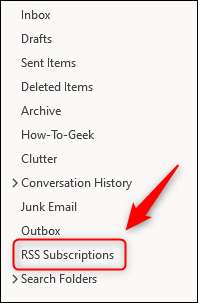
Kattintson a jobb gombbal az "RSS előfizetés" mappára, és válassza a "Új RSS Feed hozzáadása" lehetőséget.
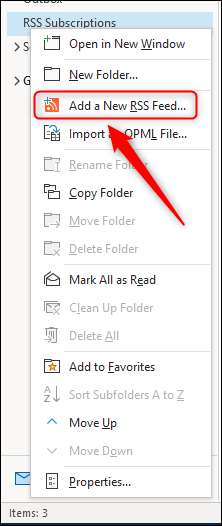
Az „Új RSS Feed” ablakban adjuk meg a betáplált címét weboldal vagy blog, hogy szeretné követni, majd kattintson a „Hozzáadás” gombra.
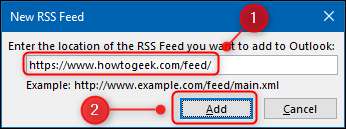
Ha boldog, hogy ragaszkodj az alapértelmezett beállításokkal, válassza az "Igen" lehetőséget.
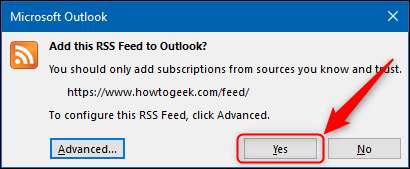
Ha szeretné látni vagy módosítani az alapértelmezett beállításokat, kattintson a "Speciális" gombra.
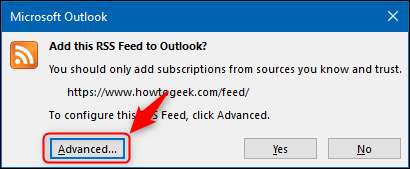
Ez megnyitja az "RSS Feed Options" panelt. Módosítsa a "hírcsatornát" vagy a mappát, ahol a cikkek megjelennek, majd kattintson az "OK" gombra.
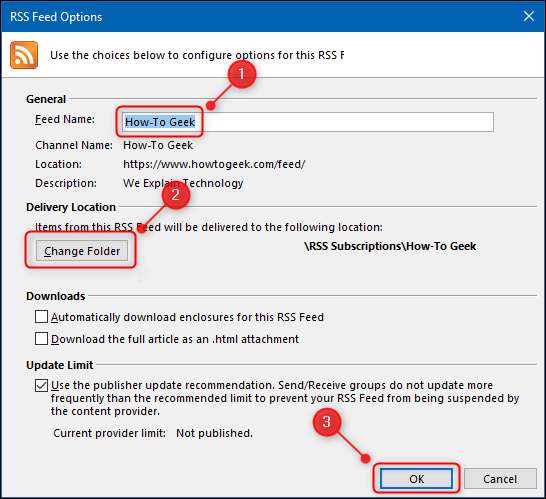
Most válassza az "Igen" lehetőséget a folytatáshoz.
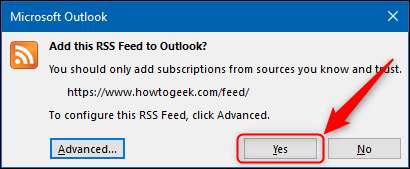
Az "RSS előfizetések" mappában új mappát hoz létre, és a Microsoft Outlook visszahúzza a legújabb hírcsatornákat.
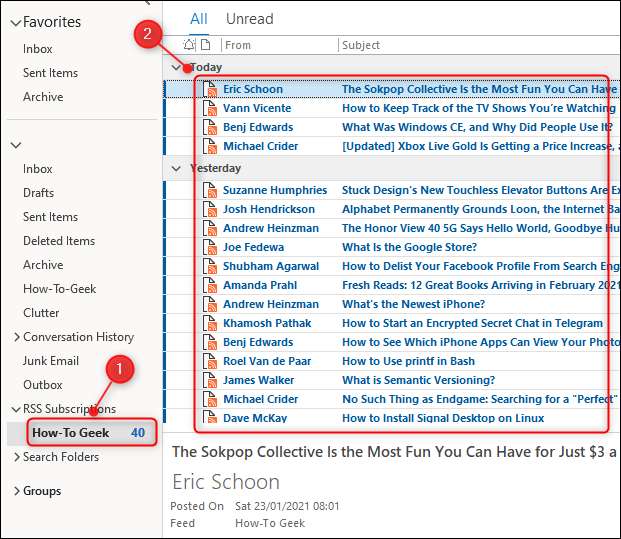
Az előfizetés törlése olyan egyszerű, mint a jobb egérgombbal a Feed mappába, és kiválasztja a "Mappa törlése" lehetőséget.
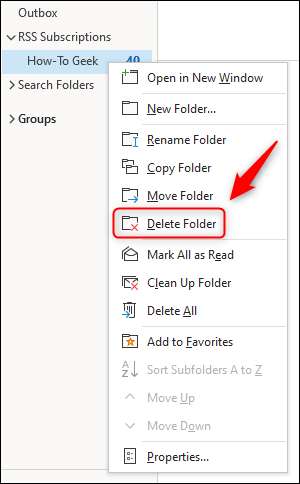
tudsz Kategóriák alkalmazása a letöltött cikkeket, de nincsenek harangok és a síp, mint vannak speciális RSS feed olvasó. Azonban néha harangok és sípok nem szükségesek. Ha csak egy gyors és egyszerű módját szeretné megtekinteni a hírcsatornák megtekintéséhez, a Microsoft Outlook csak a megfelelő eszköz a munkához.







